O código de erro 0x800f0985 é um obstáculo frequente para usuários que tentam instalar atualizações cumulativas nas versões 10, 11 e Server 2019 do Windows. Este artigo fornece uma série de etapas práticas para solucionar e corrigir esse problema, garantindo que seu sistema permaneça atualizado.
Compreendendo o erro 0x800f0985
- Arquivos de sistema danificados ou ausentes
- Problemas com os serviços do Windows Update
- Atualizações parcialmente instaladas
- Espaço em disco insuficiente
Etapa 1: utilize o solucionador de problemas do Windows Update
O Solucionador de Problemas integrado do Windows Update é uma ferramenta eficaz para identificar e resolver problemas relacionados às atualizações do Windows.
- Para começar, pressione
Windows key + Ipara acessar o menu Configurações. Em seguida, na barra lateral esquerda, selecione Sistema .
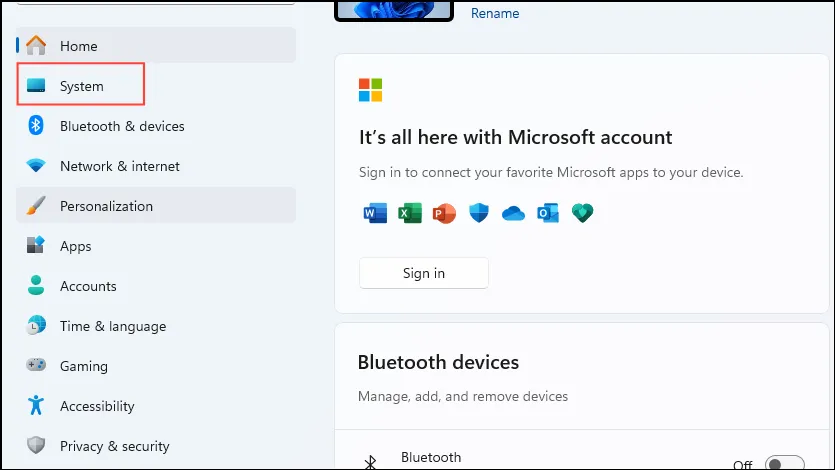
- Em seguida, clique em Solucionar problemas .
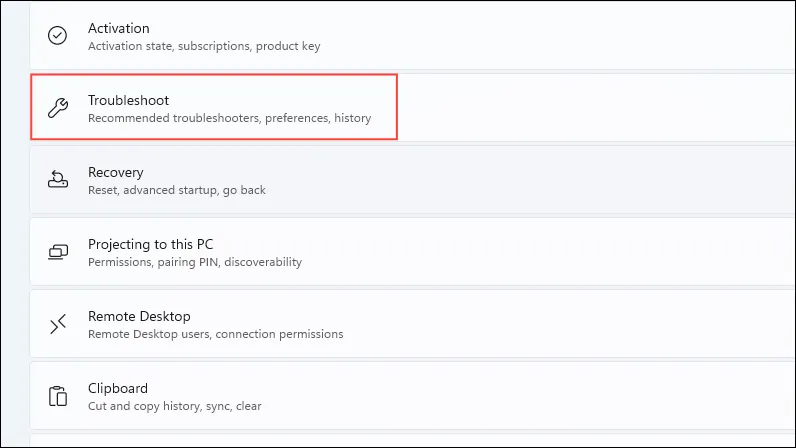
- Selecione Outros solucionadores de problemas na página seguinte.
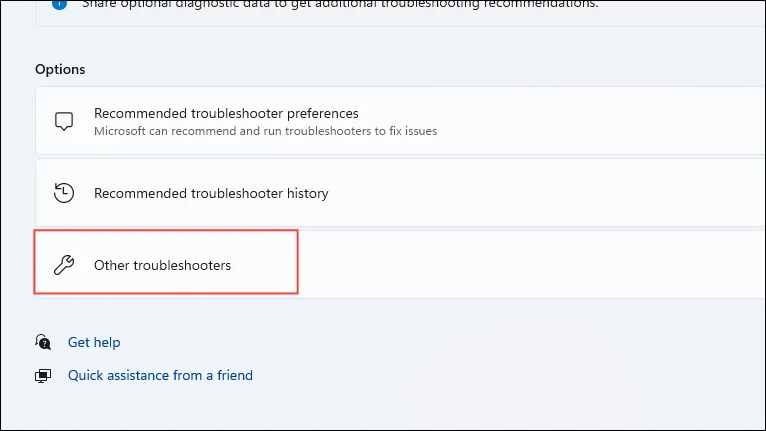
- Localize a opção Windows Update e clique em Executar no lado direito.
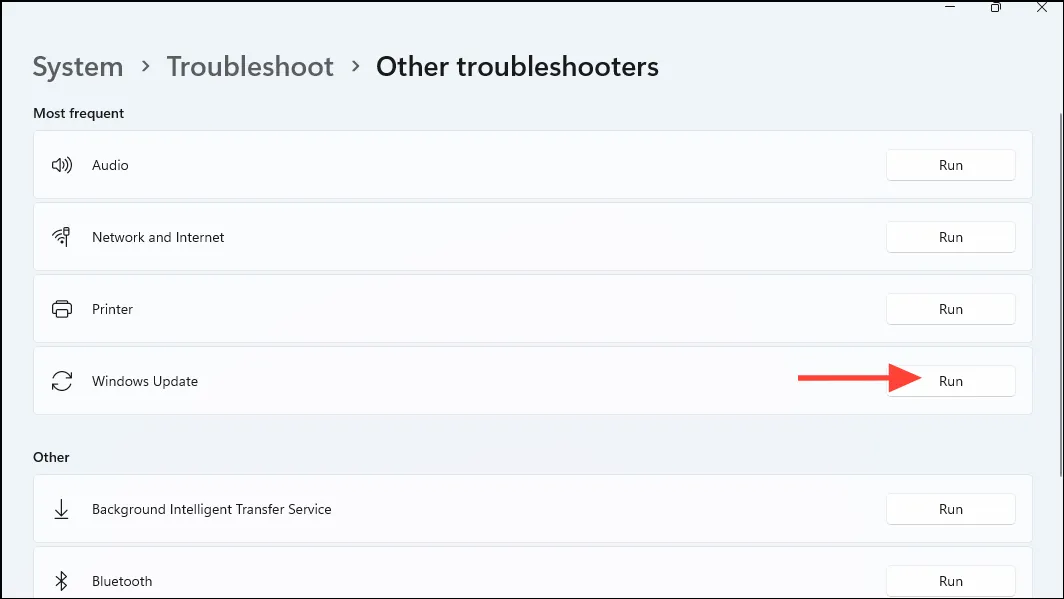
- Permita que o solucionador de problemas conclua o processo e siga as instruções fornecidas para resolver quaisquer problemas identificados.
Etapa 2: Reparar arquivos do sistema usando as ferramentas DISM e SFC
- Pesquise por
cmd, clique com o botão direito e selecione Executar como administrador .
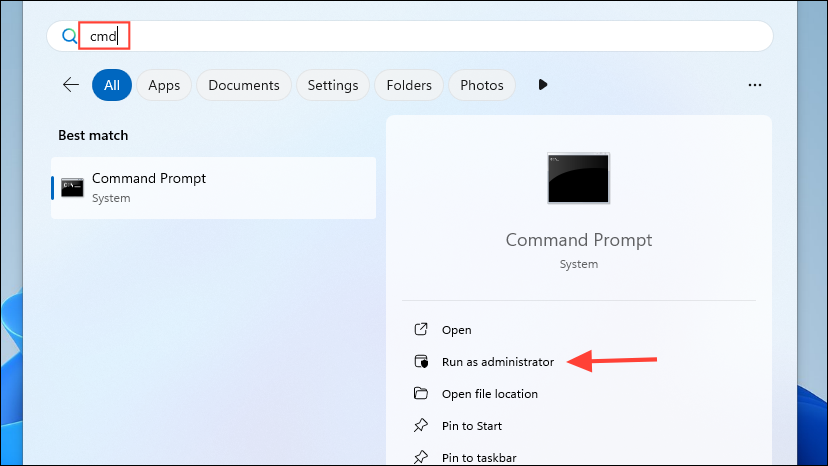
- Na janela do Prompt de Comando, insira os seguintes comandos, um de cada vez, pressionando
Enterapós cada um:
DISM /Online /Cleanup-Image /RestoreHealth sfc /scannow
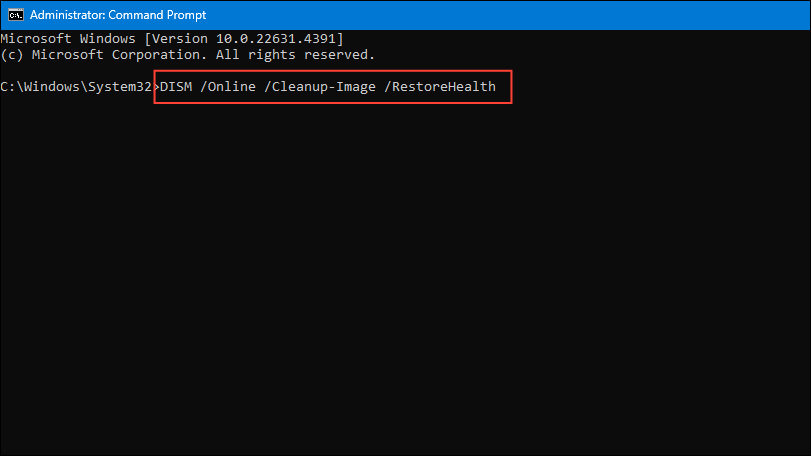
- Paciência é fundamental, pois os exames podem demorar um pouco para serem concluídos.
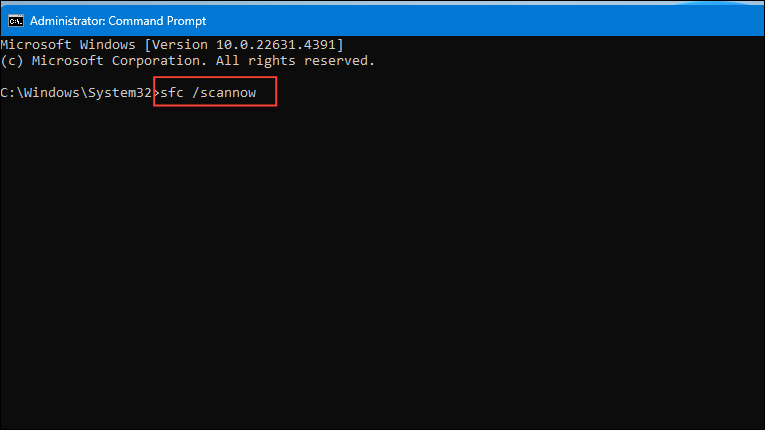
- Após a conclusão do processo, reinicie o PC para concluir os reparos.
Etapa 3: redefinir os serviços de atualização do Windows
Redefinir os serviços do Windows Update pode resolver problemas decorrentes de arquivos de atualização corrompidos.
- Abra o Prompt de Comando no modo de administrador.
- Pare os serviços do Windows Update com os seguintes comandos:
net stop wuauserv
net stop cryptSvc
net stop bits
net stop msiserver
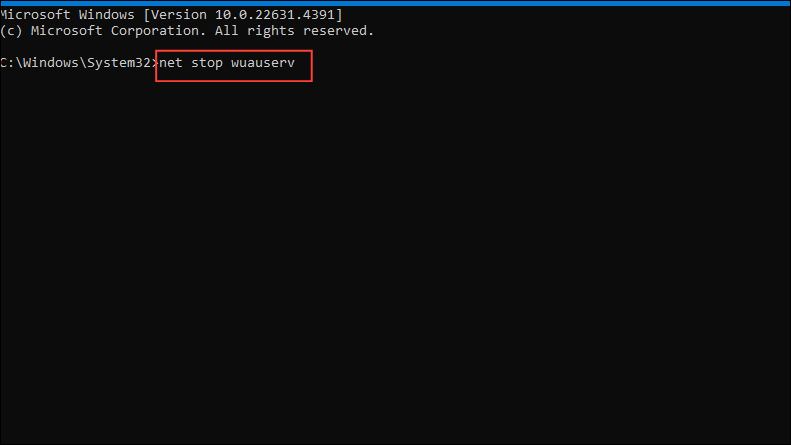
- Renomeie as pastas SoftwareDistribution e Catroot2 usando estes comandos:
ren C:\Windows\SoftwareDistribution SoftwareDistribution.old
ren C:\Windows\System32\catroot2 catroot2.old
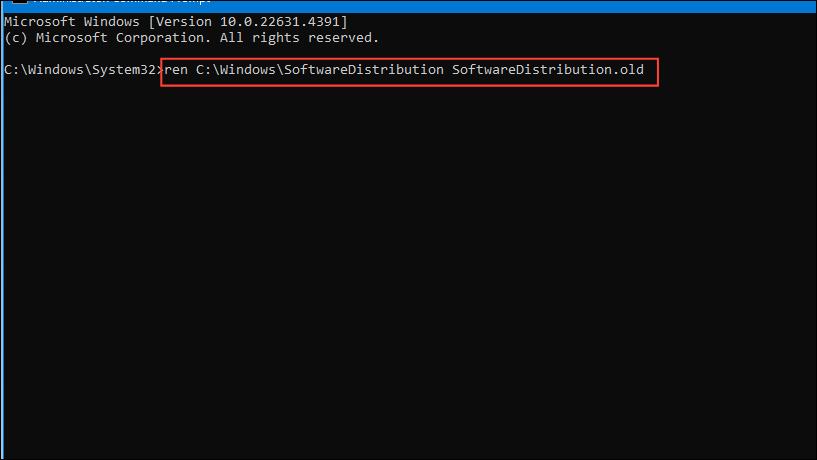
- Retome os serviços do Windows Update com estes comandos:
net start wuauserv
net start cryptSvc
net start bits
net start msiserver
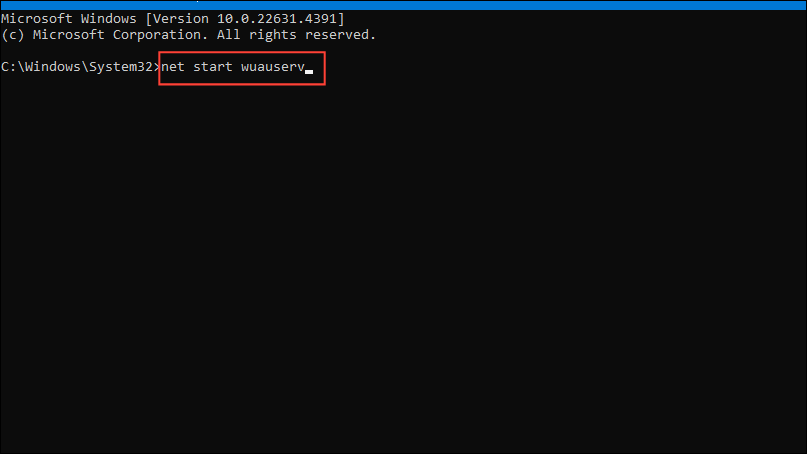
- Feche o prompt de comando e reinicie o computador.
Etapa 4: instalar manualmente a atualização
Se a instalação automática falhar, você pode baixar e instalar manualmente a atualização para evitar certos problemas.
- Pressione
Windows key + Ipara abrir Configurações e navegue até Windows Update .
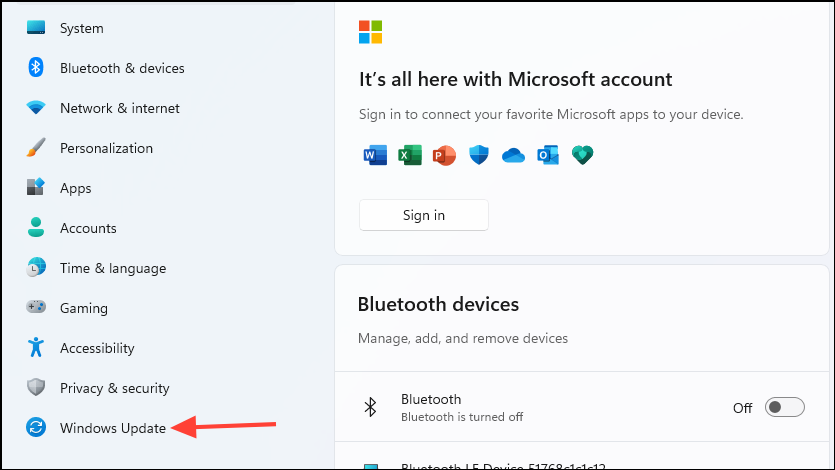
- Clique em Exibir histórico de atualizações .
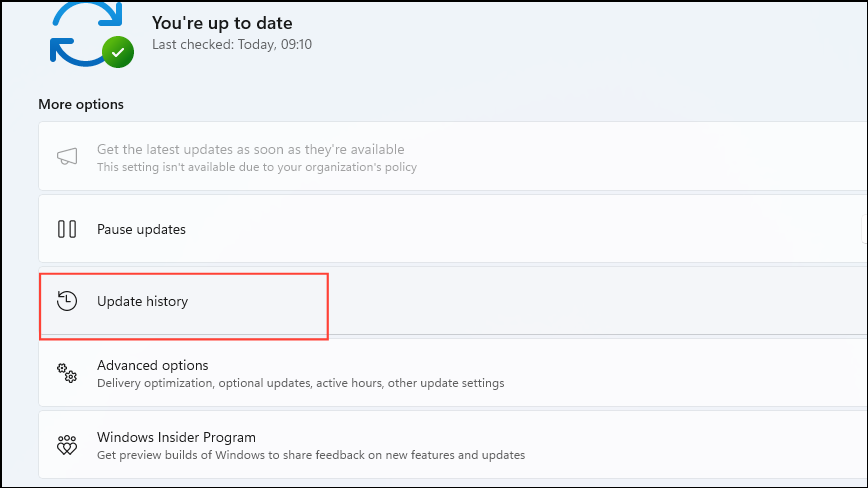
- Identifique o número KB da atualização com falha (por exemplo, KB5022286).
- Acesse o site do Catálogo do Microsoft Update.
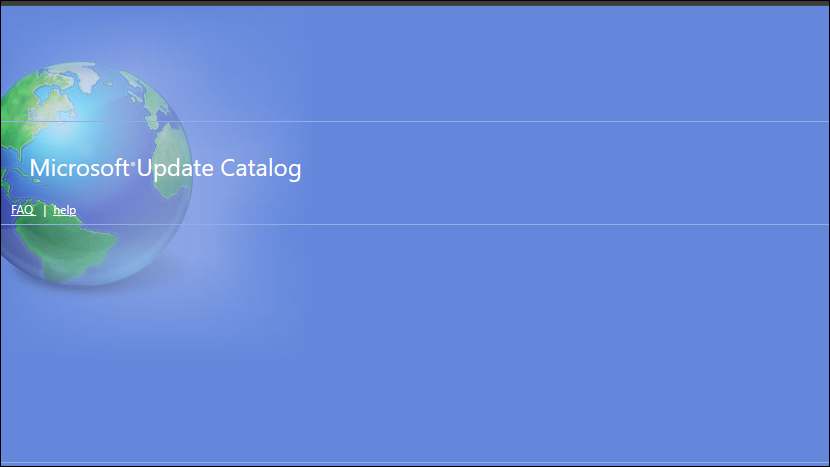
- Insira o número do KB na caixa de pesquisa e clique em Pesquisar .
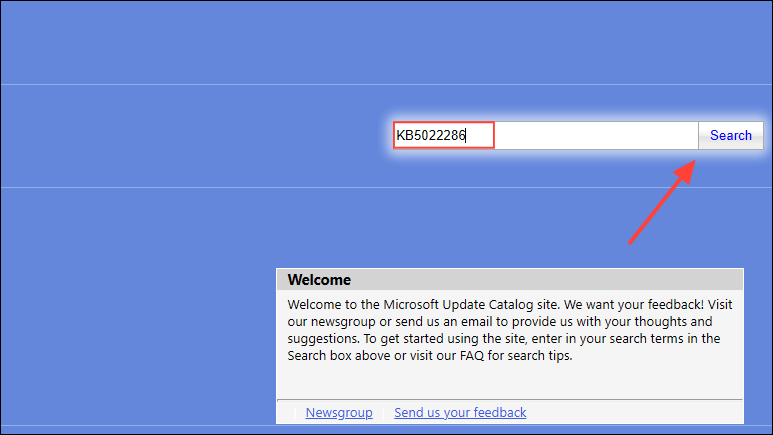
- Baixe a atualização apropriada para a arquitetura do seu sistema (baseado em x64).
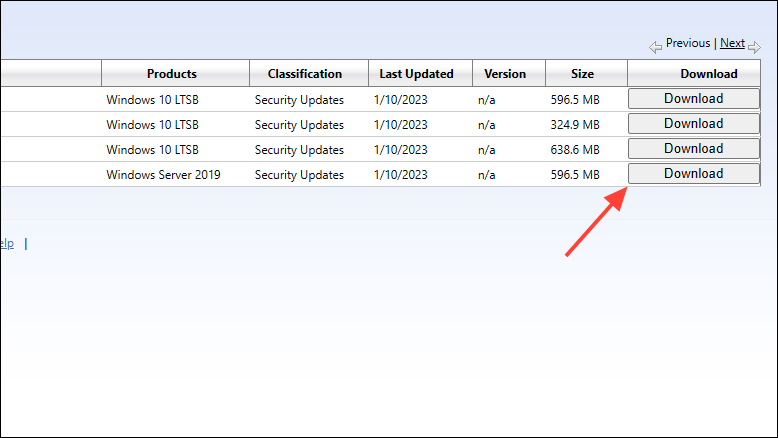
- Abra o arquivo baixado e siga as instruções de instalação.
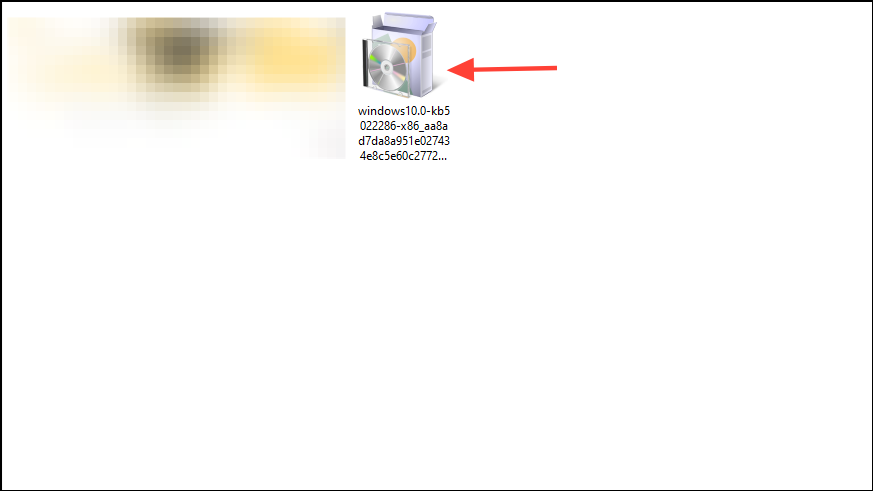
- Após a conclusão da instalação, lembre-se de reiniciar o computador.
Etapa 5: Realizar limpeza de disco
A falta de espaço em disco suficiente pode atrapalhar o processo de instalação da atualização. A limpeza pode ajudar a aliviar esse problema.
- Pesquise
Disk Cleanupusando o recurso de pesquisa e inicie o utilitário.
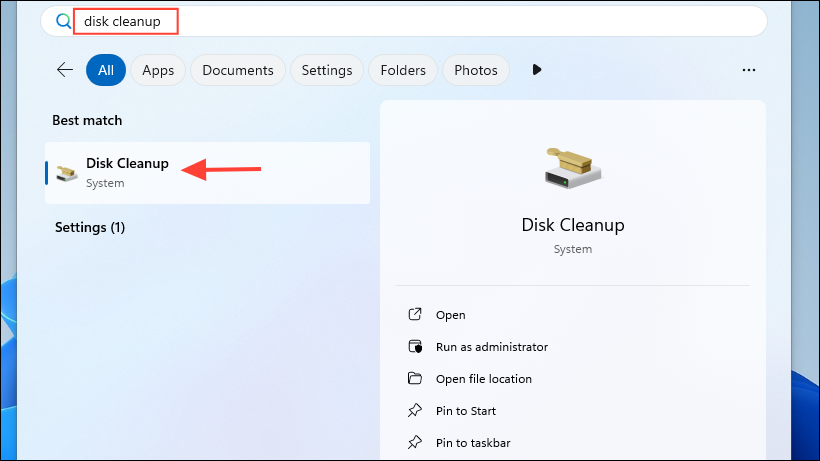
- Selecione a unidade do sistema (geralmente
C:) e clique em OK .
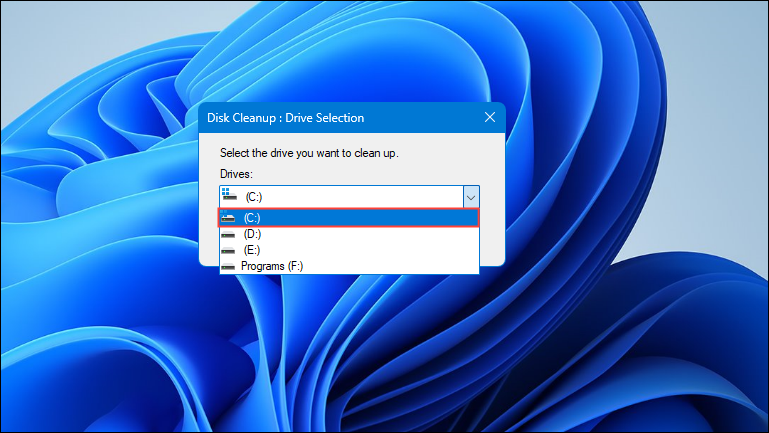
- Escolha a opção Limpar arquivos do sistema .
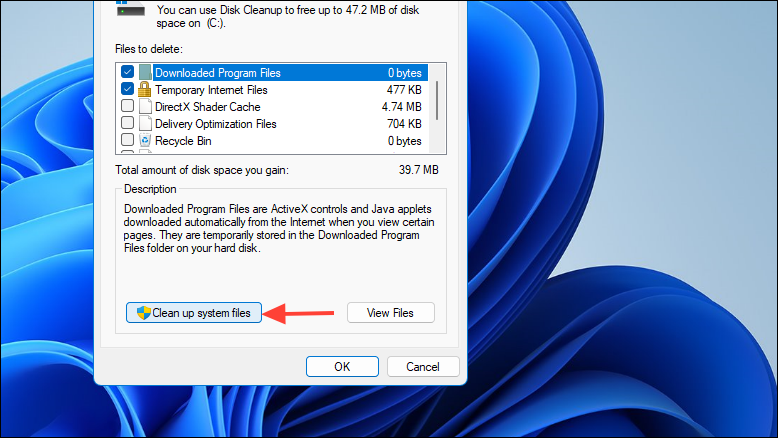
- Selecione os tipos de arquivos que deseja remover, como:
- Limpeza do Windows Update
- Arquivos Temporários da Internet
- Lixeira de reciclagem
- Arquivos Temporários
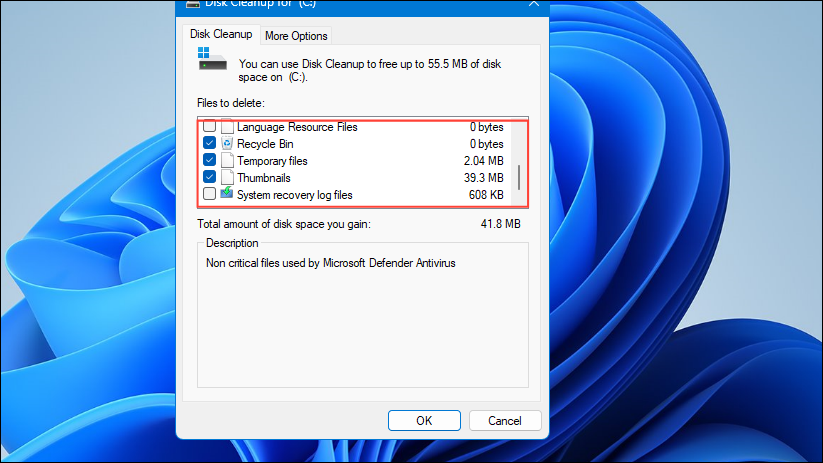
- Clique em OK para iniciar a limpeza.
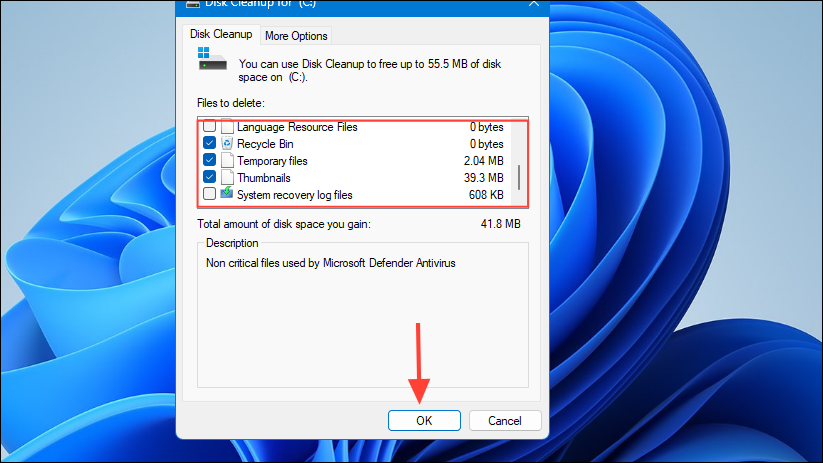
- Quando o processo estiver concluído, reinicie o computador.
Ao implementar essas etapas, você deve conseguir resolver o erro do Windows Update 0x800f0985e manter seu sistema atualizado. Atualizações regulares são cruciais para manter a segurança e o desempenho ideal.
Créditos da imagem: Allthings.how
Deixe um comentário